Comment créer un Quiz
Quizz.biz est un service gratuit financé par la publicité.
Pour nous aider et ne plus voir ce message :
1. Connectez-vous avec vos identifiants Facebook ou en créant un compte sur Quizz.biz
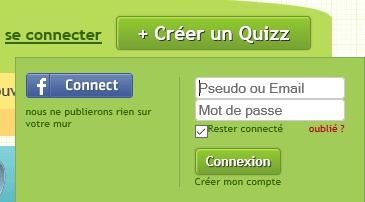
2. Cliquez sur le lien "Créer un nouveau Quiz" ou "Créer un nouveau Test"
Quiz = Test de connaissances, résultats basés sur l'exactitude des réponses données. Test = Test de personnalité, résultats basés sur une tendance selon les réponses données.
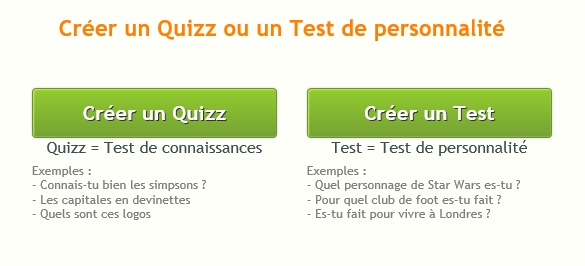
3a. Remplissez votre Quiz (titre, questions, réponses, ...) et enregistrez-le
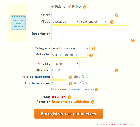 |
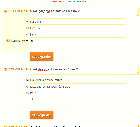 |
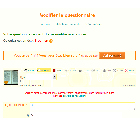 |
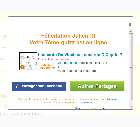 |
| 1. J'enregistre les paramètres de mon quiz |
2. J'ajoute les questions et les réponses |
3. Je finalise mon quiz |
4. Je partage mon quiz |
Les paramètres du Quiz
- Choisissez de rendre votre Quiz public ou privé (voir Quiz privé).
- Le "Titre" de votre Quiz apparaitra en haut de celui-ci.
- Le "Type" de votre Quiz : Le type Classique permet une seule bonne réponse par question, alors que le type QCM permet d'en proposer plusieurs.
- La "Description" servira de texte de présentation du Quiz, et s'affichera sous le Titre.
- La "Catégorie" sert à classer votre Quiz dans l'annuaire des Quiz.
- Vous pouvez affiner la catégorie en sélectionnant des "Mots clés" en rapport avec le thème de votre Quiz.
- Le "Niveau" sera utilisé comme indiquation sur votre Quiz dans un premier temps, et sera ensuite estimé selon les résultats obtenus par les joueurs.
- Dans "Site web", vous pouvez ajouter l'adresse de votre site web, qui sera affichée sous votre quizz
- Choisissez le nombre de question que comptera votre Quiz.
- Choisissez le nombre de réponse par question.
- Cliquez sur "Continuer"
Vous pouvez trouvez des explications détaillées de chaque champs en plaçant votre souris sur le point d'interrogation.
Vous pourrez modifier ensuite ces informations en cliquant sur "Modifier les paramètres".
Le questionnaire du quizz
- Inscrivez votre question dans le premier champ de texte.
- Ajoutez ensuite les différents choix de réponses et cochez celle qui répond justement à la question. Il est possible d'en cocher plusieurs pour un quizz de type QCM.
- Si vous le souhaitez, vous pouvez ajouter une photo liée à chaque question, ou aux réponses, ainsi qu'une vidéo (assurez-vous que celles-ci sont libres de droit).
- Les membres ayant un statut Confiance et supérieur peuvent ajouter des commentaires pour chaque question, ainsi qu'un lien vers une page informative, qui apparaitront sur la page de réponse du quizz.
- Sauvegardez régulièrement votre quizz en cours de création et prévisualisez-le en cliquant sur les boutons prévus à cet effet.
Une fois votre quizz prêt, relu et corrigé, cliquez sur "Publier". Il est alors immédiatement accessible via son adresse url, et peut être partager ; il passera par une étape de correction si il est destiné à être rendu public.
3b. Remplissez votre test (titre, questions, réponses, ...) et enregistrez-le
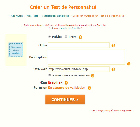 |
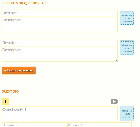 |
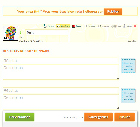 |
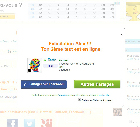 |
| 1. J'enregistre les paramètres de mon test |
2. J'ajoute les résultats possibles, questions et les réponses |
3. Je finalise mon test |
4. Je partage mon test |
Les paramètres du test
- Choisissez de rendre votre test public ou privé (voir Quizz/Test privé).
- Le "Titre" de votre test apparaitra en haut du celui-ci.
- La "Description" servira de texte de présentation du test, et s'affichera sous le Titre.
- Dans "Site web", vous pouvez ajouter l'adresse de votre site web, qui sera affichée sous votre test
- Cliquez sur "Continuer"
Vous pouvez trouver des explications détaillées de chaque champs en plaçant votre souris sur le point d'interrogation.
Vous pourrez modifier ensuite ces informations en cliquant sur "Modifier les paramètres".
Le questionnaire du test
- Tout d'abord, inscrivez dans la partie "RÉSULTATS DU QUESTIONNAIRE" les différents résultats que pourront obtenir les joueurs. Vous pouvez apporter des précisions à ceux-ci dans la "Description".
- Ajoutez vos questions dans le premier champ de texte.
- Si vous le souhaitez, vous pouvez ajouter une photo liée à chaque question, ou aux réponses, ainsi qu'une vidéo (assurez-vous que celles-ci sont libres de droit).
- Formulez vos différents choix de réponses, puis indiquez pour chaque choix son poids dans les résultats.
- Sauvegardez régulièrement votre test en cours de création et prévisualisez-le en cliquant sur les boutons prévus à cet effet.
Une fois votre test prêt, relu et corrigé, cliquez sur "Publier". Il est alors immédiatement accessible via son adresse url, et peut être partager ; il passera par une étape de correction si il est destiné à être rendu public.
Votre quizz/test sera alors accessible via une url confidentielle et ne sera pas référencé dans l'annuaire du site ni dans les moteurs de recherche. Il ne passera pas non plus par l'étape de correction.
Quand vous créez votre quizz/test, il est par défaut en "Etat : brouillon".
Une fois relu, cliquez sur Publier sur la page du questionnaire.
Le quizz est alors accessible à tous.
Une fois publié, si le quizz est public, il sera visité par un correcteur qui l'ajoutera, ou non, à l'annuaire de Quiz, après séléction.
Si votre quizz n'est pas accepté dans l'annuaire, il sera passé en privé.
Lisez les conseils de rédaction pour être sûr que votre quizz/test soit listé dans l'annuaire.
Une fois connecté, cliquez sur "Mes quizz" ou "Mes tests". Vous accédez à la liste de vos quizz/tests.
En cliquant sur le nom du quizz, vous accedez directement au questionnaire, que vous pouvez modifier.
Vous trouvez aussi l'état d'avancement du quizz/test, la dernière date de modification, et une série d'actions propres au quizz/test.
Les Actions :
- la fonction "Buzzer" : mettez en avant vos quizz et tests en les affichant en haut des catégories du site.
- faites des liens depuis d'autres sites, blog, facebook, autres plateformes... vers vos Quiz/Tests, ou votre liste de Quiz/Tests.
- intégrez vos quizz/test sur votre site, blog ou page facebook
- soignez vos quizz/tests, pour qu'ils soient notés favorablement, et donnent ainsi envie à d'autres de le découvrir
Buzzer un Quiz ou un Test, c'est faire sa promotion sur Quizz.biz pour augmenter sa popularité.
Un buzz a une durée de 7 jours et peut être placé sur les pages des catégories et les pages de recherche.
Pour buzzer un quizz ou un test, une fois connecté, cliquez sur "Mes buzz.
Vous pouvez aussi y accéder en cliquant sur "Mes quizz" et en cliquant sur l'icone
Si vous possédez suffisament de Radiz en banque, cliquez sur le bouton "Buzzer à partir du..." .
Quand des emplacements sont libres, la parution du buzz est immédiate, sinon, votre buzz démarrera au moment indiqué sur le bouton.
Revenez sur cette page pour retrouver les dates de parution de votre buzz, et le nombre de fois qu'il a été vu.
De nombreux paramètres sont pris en compte pour donner un "indice de popularité" utilisé ensuite pour classer les quizz/tests dans l'annuaire du site.
Les médailles accordés par les membres du site, visible sous le quizz, sont un des paramètres important pris en compte. Leur poids dépend aussi du "Quizz rank" (taux de participation sur Quizz.biz) des membres qui accordent ces médailles. Naturellement, un membre ne peut pas donner une note aux quizz/tests qu'il a créés.
Beaucoup d'autres données sont prises en compte, comme le nombre de fois joué, défié, imprimé, sélectionné dans un groupe, ...